
INHOUDSOPGAWE:
- Outeur John Day [email protected].
- Public 2024-01-30 07:26.
- Laas verander 2025-01-23 12:53.
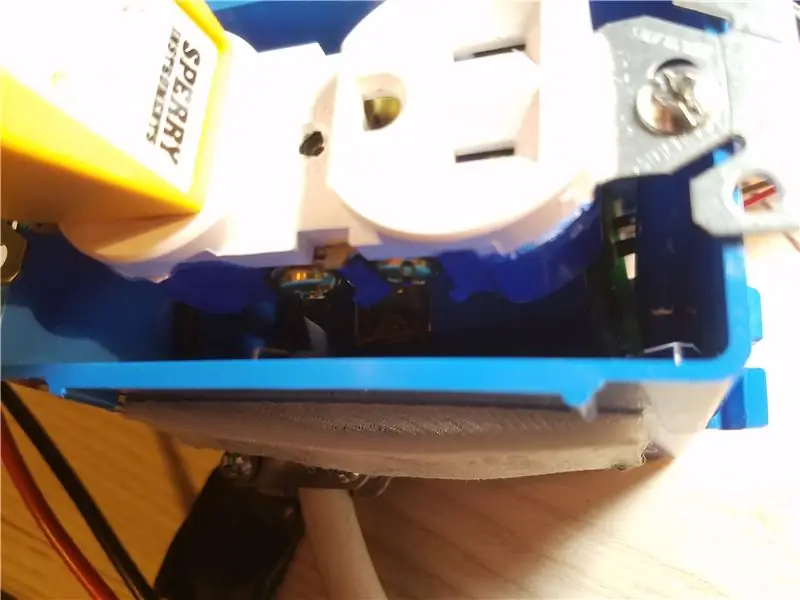

'N Vriend van my is 'n wetenskaplike wat eksperimente doen wat baie sensitief is vir lugtemperatuur en humiditeit. Die broeikasruimte het 'n klein keramiekverwarmer, maar die termostaat van die verwarmer was nie naastenby akkuraat genoeg nie, maar kon slegs die temperatuur binne 10-15 grade behou.
Kommersiële toestelle wat temperatuur en humiditeit aanmeld, kan baie duur wees, en dit kan moeilik wees om die data van die toestel af te haal. Boonop kan hulle nie die temperatuur beheer nie, maar slegs die data aanteken. Hy het gevra hoe moeilik dit sou wees om 'n toestel te bou wat die verwarmer akkuraat deur 'n aflos kan beheer terwyl die temperatuur en humiditeit geregistreer word. Klink maklik genoeg.
Ons is op pad na 'n ESP8266, aflos, DHT22 en 'n aanlyn IoT -platform.
Stap 1: Voorrade
Hierdie projek maak gebruik van 'n handjievol voorrade, wat almal redelik algemeen voorkom, en u het dit moontlik vandag reeds byderhand. Hier is 'n volledige lys van wat ek gebruik het; stel dit gerus aan om aan u projekbehoeftes te voldoen.
- ESP8266 ESP-01 (of soortgelyke ESP8266-bord)
- DHT-22 Temperatuur- en humiditeitsensor
- LM317 veranderlike spanningsreguleerder (of 'n standaard 3.3V -reguleerder sou makliker wees)
- 5V hoogstroomaflos (ek het begin met 'n 10A, maar het dit binne 2 dae uitgeblaas)
- Verskeie weerstande en kapasitors
- Springdrade
- Standaard elektriese uitlaat en deksel
- Elektriese gang boks
- Ou USB -aansluiting met adapter
- Ou elektriese prop
Terugskouend sou die gebruik van 'n NodeMCU in plaas van die ESP-01 baie meer sin gehad het. Ek het toe nie een gehad nie, en ek het klaargemaak met wat ek byderhand het.
Stap 2: Outletkonstruksie

Terwyl ek tegnies met die mikrobeheerder en kode begin het, is dit sinvol om eers met die wisselstroomaansluiting te begin. Vir hierdie projek het ek 'n enkele boks, 'n standaard 2-aansluiting en die netsnoer van 'n ou kragstrook gebruik.
Die elektriese aansluiting word met die twee wit drade verbind en die twee gronddrade verbind. Die twee swart drade wat deur die hoë kant van die aflos gaan. Maak seker dat u die terminale goed vasdraai en dat geen van die drade kortkom nie; ek het 'n bietjie soldeer op die drade gesit sodat die staanders bymekaar bly.
Wees versigtig met die hoogspanning en kontroleer elke verbinding dubbel. Dit is 'n goeie idee om elektriese kleefband op u draadlonge te sit sodat hulle nie wankel nie
Stap 3: Curciut -ontwerp
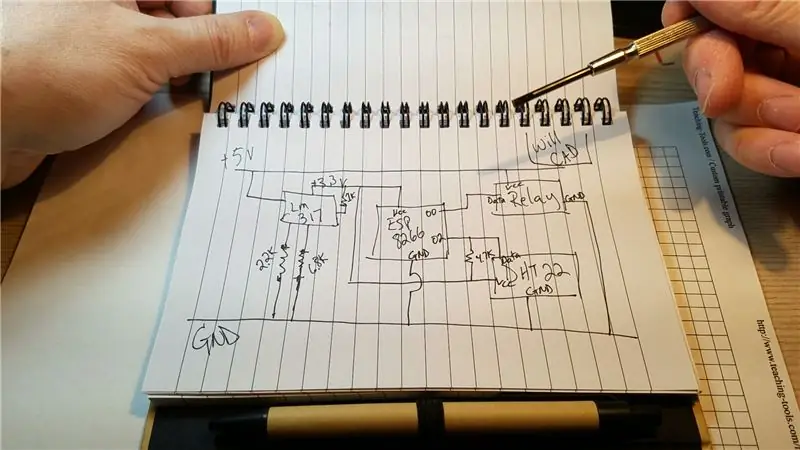

Die stroombaan is redelik eenvoudig, maar as u die ESP-01 gebruik soos ek, moet u 'n spanningsreguleerder byvoeg om 'n 3.3V te kry. Standaard relais benodig wel 5V, dus u benodig 'n 3.3V en 5.0V spoor.
My kring het 'n LM317 -spanningsreguleerder met 'n stel weerstande gebruik om 'n konstante 3.3V -spoor te kry; ek tik op die USB 5V om die relais aan te dryf. As u 'n klein ruimteverwarmer van krag wil hou, is daar 3.3V-relais, maar nie vir hoëstroom-relais nodig nie.
Die DHT22 benodig 'n optelweerstand van 4.7k.
Stap 4: soldeer die bord




Ontwerp en soldeer al die komponente. Dit kan 'n bietjie lastig wees, maar die spore vooraf beplan met 'n stuk grafiekpapier sal help.
Ek het 'n USB -kaart vir 'n kragprop gebruik, maar dit was redelik swak en het dit vervang met twee kopstukke. Ek het twee kopstukke op die bord gebruik en twee penne vir die kopstuk direk aan 'n ou USB-prop gesoldeer. Dit was meer betroubaar en stewig. Die USB -bedradingskleure is:
Swartgrond Rooi 5V
Ek het ook manlike kopstukke gebruik om die DHT22- en Relay -penne op my perfboard bloot te stel om dit met standaard jumperdrade te verbind.
Maak seker dat u elke pen, krag en grondaansluiting etiketteer as dit later ontkoppel word.
Stap 5: Monteer die printplaat



Monteer die printplaat aan die kant van die bandkas met skroewe en/of warm gom. Maak seker dat die plasing so gemaak is dat die jumperdrade na u relais kom wat in die boks gemonteer is, en u kan u kragkonnekte maklik aansluit.
Voeg 'n jumperdraad met hitte krimp by u DHT22 -sensor met die gepaste lengte vir u situasie. Myne was ongeveer 8 sentimeter lank. Ek gebruik eerder 'n CAT5-kabel sodat die leidings effens in posisie gebuig kan word en vrystaande kan wees.
Stap 6: Arudino -kode
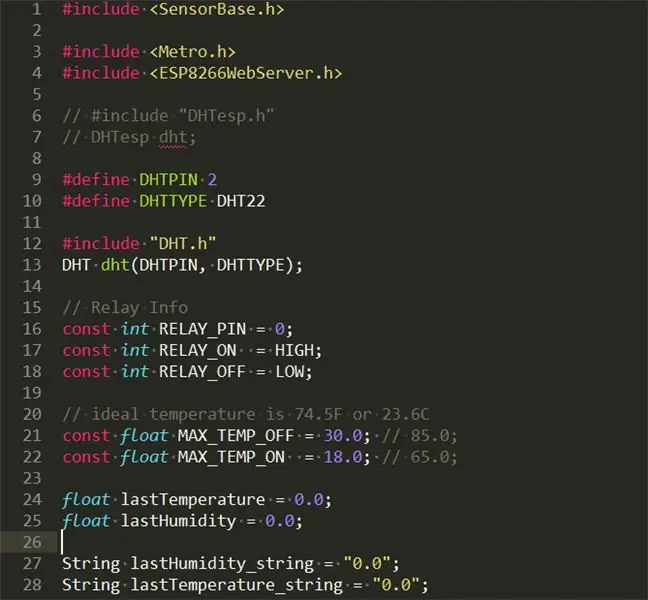
Die Arduino -kode gebruik my SensorBase -klas, wat beskikbaar is op my Github -bladsy. U hoef nie my SensorBase -kode te gebruik nie. U kan direk na die MQTT -bediener en Thingspeak skryf.
Hierdie projek bevat drie belangrike sagtewarefunksies:
- 'N Plaaslike webbediener om waardes in te stel en te sien
- Afgeleë MQTT -bediener om data te stuur en te stoor
- Thingspeak -dashboard vir die grafiek van data
U kan een of meer van hierdie funksies gebruik. Pas die kode aan indien nodig. Dit is die spesifieke stel kode wat ek gebruik het. U moet wagwoorde en API -sleutels aanpas.
- Sensor-basiskode op Github.
- Laboratoriumkode op Github.
Stap 7: Thingspeak -dashboard
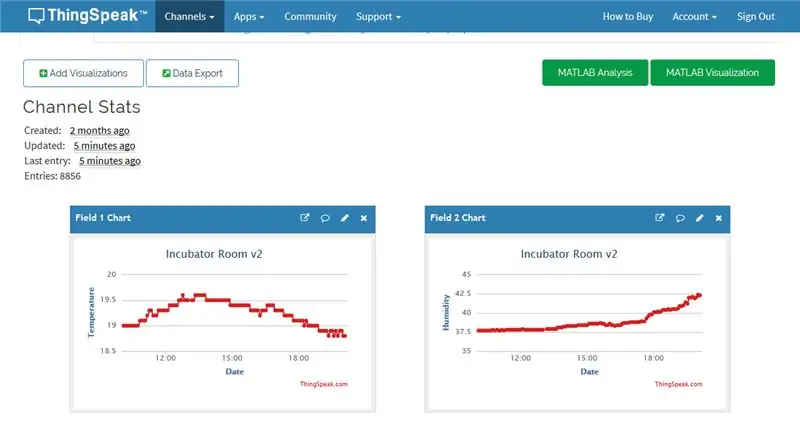
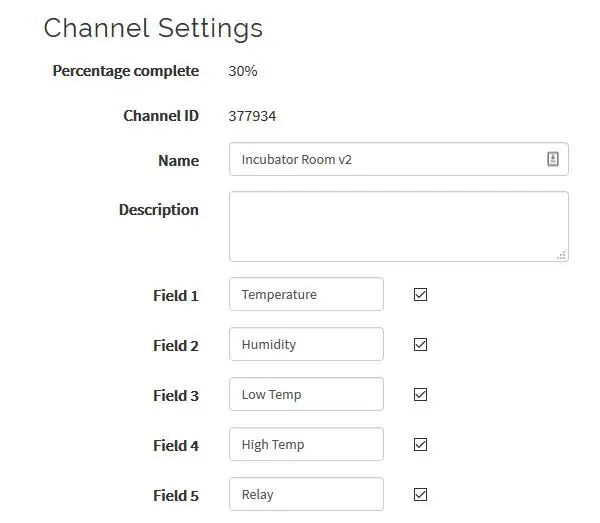
Stel 'n gratis Thingspeak -rekening op en definieer 'n nuwe dashboard. U moet dieselfde volgorde van die items gebruik as wat ek hieronder gelys het, die name maak nie saak nie, maar die volgorde maak dit saak.
As u items wil byvoeg of verwyder, pas die Thingspeak -parameters in die Arduino -kode aan. Dit is redelik eenvoudig en goed gedokumenteer op hul webwerf.
Stap 8: CloudMQTT -opstelling
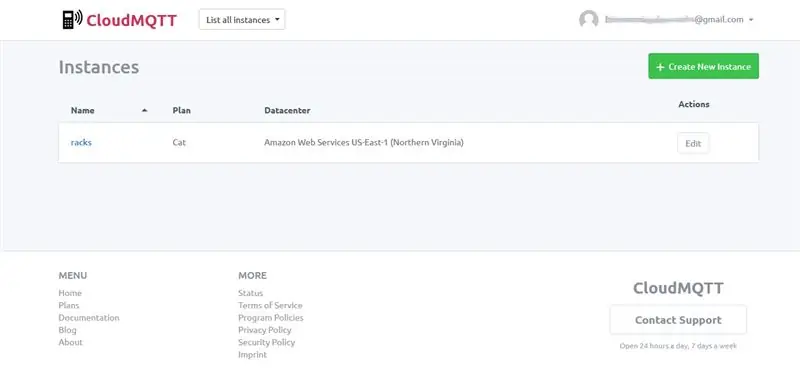
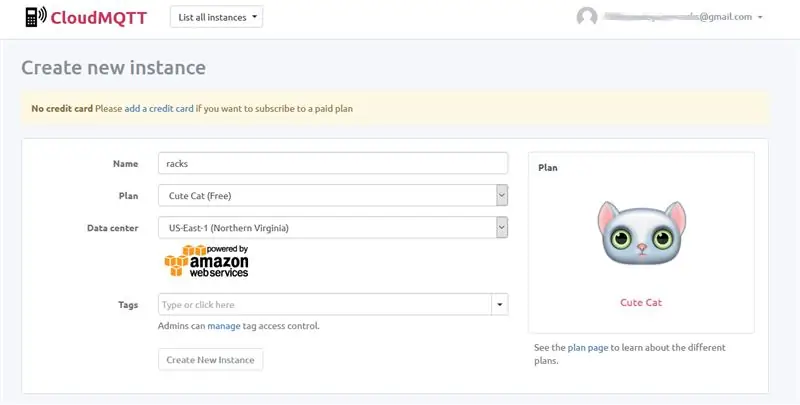
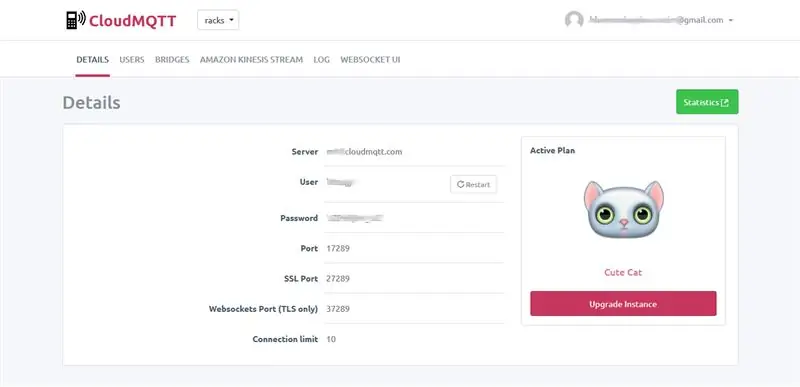
Enige MQTT -diens, of soortgelyke IoT -diens soos Blynk, sal werk, maar ek kies om CloudMQTT vir hierdie projek te gebruik. Ek het CloudeMQTT in die verlede vir baie projekte gebruik, en aangesien hierdie projek aan 'n vriend oorhandig sal word, is dit sinvol om 'n nuwe rekening te skep wat ook oorgedra kan word.
Skep 'n CloudMQTT -rekening en skep dan 'n nuwe 'instansie', kies die 'Cute Cat' grootte, aangesien ons dit slegs vir beheer gebruik, sonder om aan te meld. CloudMQTT gee u 'n bedienernaam, gebruikersnaam, wagwoord en poortnommer. (Let daarop dat die poortnommer nie die standaard MQTT -poort is nie). Dra al hierdie waardes oor na u ESP8266 -kode op die ooreenstemmende plekke, en sorg dat die saak korrek is. (ernstig, kopieer/plak die waardes)
U kan die paneel 'Websocket UI' op CloudMQTT gebruik om die verbindings van u toestel, druk op knoppies en in die vreemde scenario 'n fout, 'n foutboodskap te sien.
U sal ook hierdie instellings nodig hê as u die Android MQTT -kliënt opstel, dus let op die waardes as u dit nodig het. Hopelik is u wagwoord nie te ingewikkeld om op u telefoon in te tik nie. U kan dit nie in CloudMQTT instel nie.
Stap 9: Finale toetsing

Nou moet ons die finale toestel toets.
Kontroleer ELKE draad voordat u iets toets, en gebruik u multimeter in kontinuïteitsmodus om alle drade op te spoor. Maak seker dat alles verband hou met waar u dink dit is verbind. Omdat die relais die hoogspanning van die laagspanning isoleer, hoef u nie bekommerd te wees oor die kortsluiting van u mikrobeheerder nie.
Ek het 'n eenvoudige elektrisiën se kringtoetser gebruik om te verifieer dat alles aan die hoogspanningskant behoorlik bedraad is, en dit werk ook goed om my aflos te toets.
Voeg u ESP2866 by u wifi -netwerk deur via u telefoon of skootrekenaar aan die toestel te koppel. Dit gebruik die standaard WifiManager -biblioteek, en hy het al die nodige dokumentasie op sy Github -bladsy.
Met 'n gloeilamp, plaas ek my DHT22 -sensor langs die gloeilamp en steek die lamp in die uitlaat. Dit het die temperatuur vinnig verhit, wat veroorsaak dat die aflos die lamp afskakel en die proses herhaal. Dit was baie nuttig om alles te toets, insluitend my wifi-verbinding.
U toestel moet die aflos behoorlik aanskakel as die temperatuur te laag is en dit afskakel sodra die temperatuur die hoë waarde bereik. In my toetsing kon dit ons laboratorium se ruimtetemperatuur 24 uur per dag binne 1 graad Celcius behou.
Aanbeveel:
DIY temperatuurbeheerde kamerkas met Peltier TEC -module: 4 stappe (met foto's)

DIY temperatuurbeheerde kamerkas met Peltier TEC -module: ek het 'n temperatuurbeheerde kamerkas saamgestel om klein elektroniese borde te toets. In hierdie tutoriaal het ek my projek gedeel, insluitend bronlêers en 'n skakel na Gerbers -lêers om die PCB te maak. Ek het slegs goedkoop materiaal gebruik wat algemeen beskikbaar is
DIY -afstandsbedieningschakelaarstel deur 2262/2272 M4 -broodbord en aflos vir maker: 4 stappe (met foto's)

DIY -afstandsbedieningschakelaarstel deur 2262/2272 M4 -broodbord en aflos vir maker: 'n slim huis kom in ons lewe. As ons 'n slim huis wil bewaarheid, benodig ons baie afstandsbedieningsskakelaars. vandag gaan ons 'n toets doen, 'n maklike kring doen om die teorie van afstandsbedieningsskakelaar te leer. hierdie kit ontwerp deur SINONING ROBOT
Maak u eie Solid State -aflos: 4 stappe (met foto's)

Maak u eie Solid State Relay: In hierdie projek kyk ons na solid state relais, vind uit hoe dit werk en wanneer om dit te gebruik, en uiteindelik skep ons ons eie DIY Solid State Relay. Laat ons begin
Temperatuurbeheerde stelsel met L293D: 19 stappe (met foto's)

Temperatuurbeheerde stelsel Met L293D: Die temperatuurgevoelige beheerde stelsel is 'n toestel wat die temperatuur van 'n voorwerp oor 'n bepaalde gebied wat met die omgewing verband hou, beheer en onderhou. Hierdie tipe beheerde stelsels word hoofsaaklik gebruik in AC's (Air Conditioners), Refrig
Temperatuurbeheerde entstof en insulienkoeler: 9 stappe (met foto's)

Temperatuurbeheerde entstof en insulienverkoeler: koel hou red lewens In die ontwikkelende wêreld is entstowwe die voorste verdediging teen gevaarlike siektes soos Ebola, griep, cholera, tuberkulose en Dengue om maar net 'n paar te noem. Vervoer van entstowwe en ander lewensreddende materiale soos
